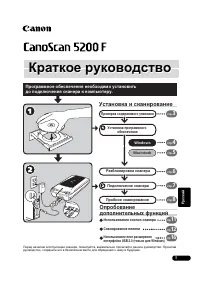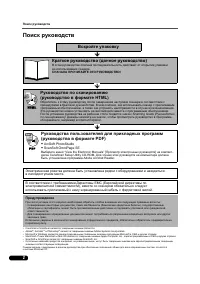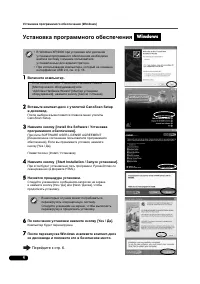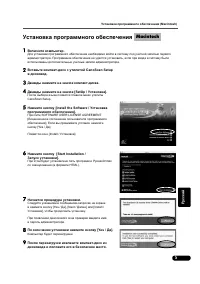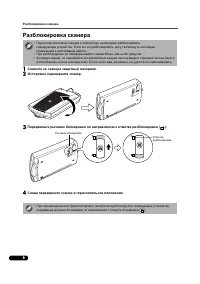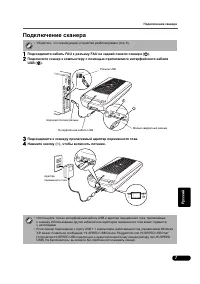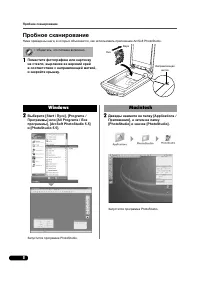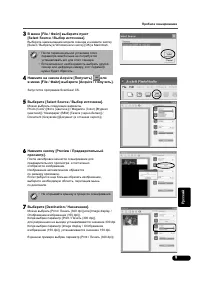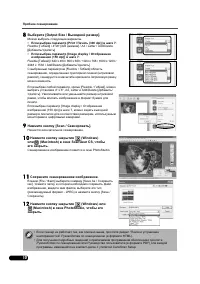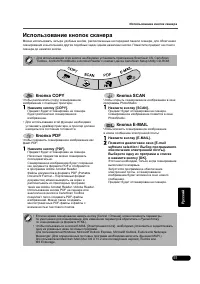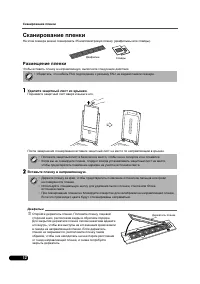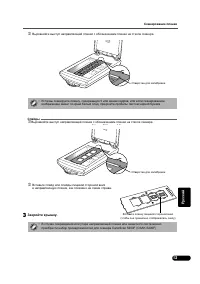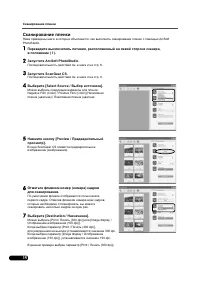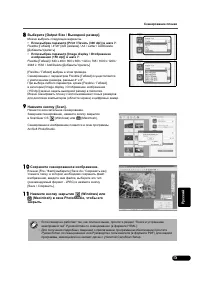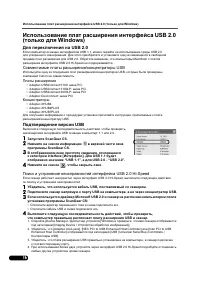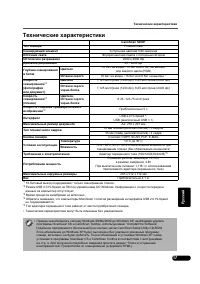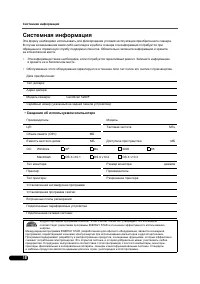Сканеры Canon CanoScan 5200F - инструкция пользователя по применению, эксплуатации и установке на русском языке. Мы надеемся, она поможет вам решить возникшие у вас вопросы при эксплуатации техники.
Если остались вопросы, задайте их в комментариях после инструкции.
"Загружаем инструкцию", означает, что нужно подождать пока файл загрузится и можно будет его читать онлайн. Некоторые инструкции очень большие и время их появления зависит от вашей скорости интернета.
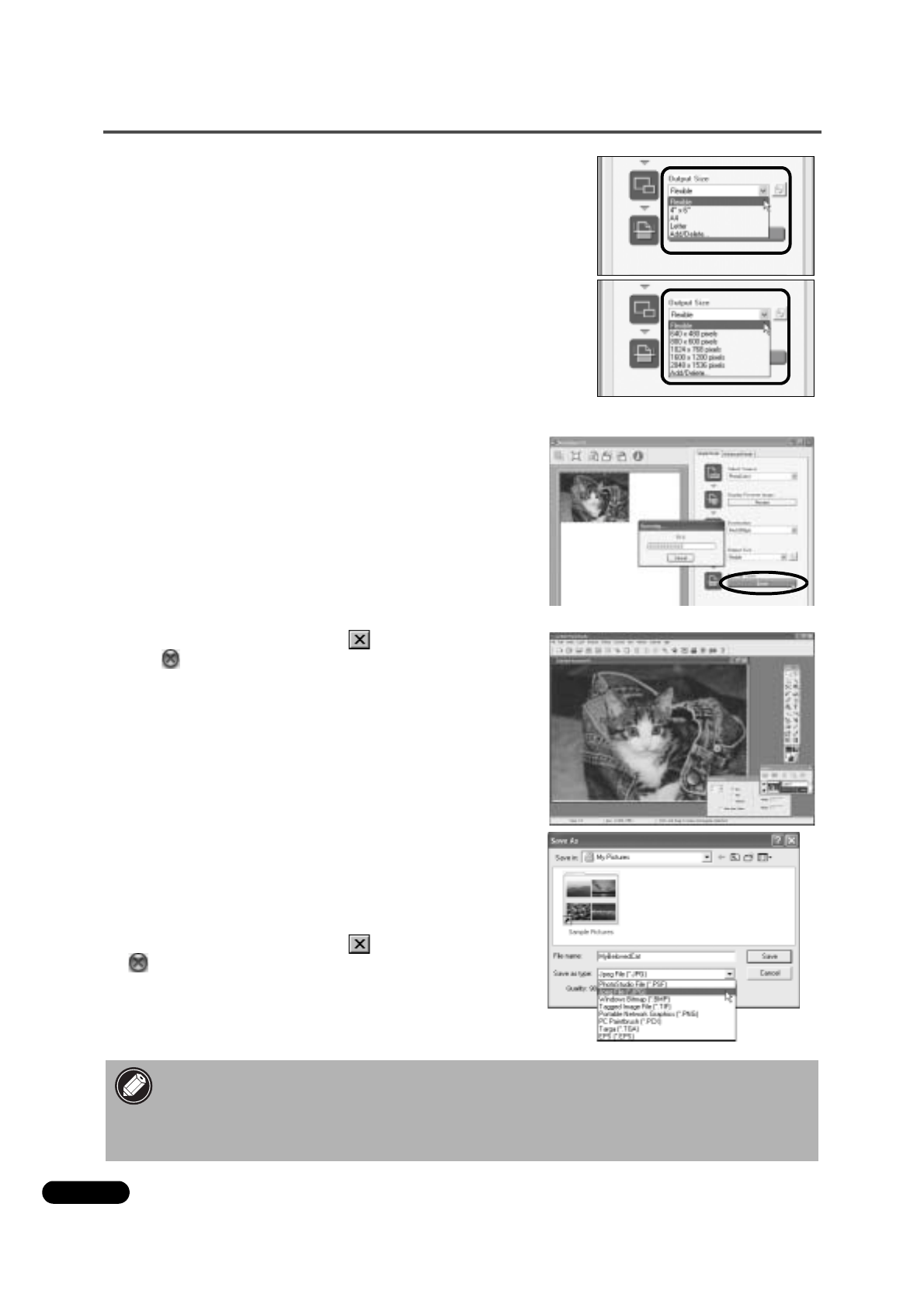
Пробное
сканирование
10
8
Выберите
[Output Size /
Выходной
размер
].
Можно
выбрать
следующие
варианты
.
•
Если
выбран
параметр
[Print /
Печать
(300 dpi)]
в
шаге
7:
Flexible [
Гибкий
] / 4"x6" [4
х
6
дюймов
] / A4 / Letter / Add/Delete
[
Добавить
/
Удалить
]
•
Если
выбран
параметр
[Image display /
Отображение
изображения
(150 dpi)]
в
шаге
7:
Flexible [
Гибкий
] / 640 x 480 / 800 x 600 / 1024 x 768 / 1600 x 1200 /
2048 x 1536 / Add/Delete [
Добавить
/
Удалить
]
С
выбранным
параметром
[Flexible /
Гибкий
]
область
сканирования
,
определенная
пунктирной
линией
(
штриховой
рамкой
),
сканируется
в
масштабе
оригинала
.
Штриховую
рамку
можно
изменять
.
Если
выбран
любой
параметр
,
кроме
[Flexible /
Гибкий
],
можно
выбрать
установки
4" x 6", A4, Letter
и
Add/Delete [
Добавить
/
Удалить
].
Увеличивайте
или
уменьшайте
размер
штриховой
рамки
,
чтобы
вписать
изображение
в
формат
бумаги
для
печати
.
Если
выбран
параметр
[Image display /
Отображение
изображения
(150 dpi)]
в
шаге
7,
можно
задать
выходной
размер
в
пикселях
для
соответствия
размерам
,
используемым
мониторами
и
цифровыми
камерами
.
9
Нажмите
кнопку
[Scan /
Сканировать
].
Начнется
окончательное
сканирование
.
10
Нажмите
кнопку
закрытия
(Windows)
или
(Macintosh)
в
окне
ScanGear CS,
чтобы
его закрыть
.
Сканированное
изображение
появится
в
окне
PhotoStudio.
11
Сохраните
сканированное
изображение
.
В
меню
[File /
Файл
]
выберите
команду
[Save As /
Сохранить
как
].
Укажите
папку
,
в
которой
необходимо
сохранить
файл
изображения
,
введите
имя
файла
,
выберите
его
тип
(
рекомендуемый
формат
- JPEG)
и
нажмите
кнопку
[Save /
Сохранить
].
12
Нажмите
кнопку
закрытия
(Windows)
или
(Macintosh)
в
окне
PhotoStudio,
чтобы
его
закрыть
.
•
Если
сканер
не
работает
так
,
как
описано
выше
,
прочтите
раздел
“
Поиск
и
устранение
неисправностей
”
Руководства
по
сканированию
(
в
формате
HTML).
•
Для
получения
подробных
сведений
о
прилагаемом
программном
обеспечении
прочтите
Руководство
по
сканированию
или
Руководство
пользователя
(
в
формате
PDF)
для
каждой
программы
,
имеющейся
на
компакт
-
диске
с
утилитой
CanoScan Setup.